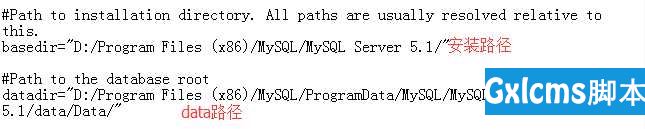mysql基础-安装+配置
时间:2021-07-01 10:21:17
帮助过:22人阅读
http://dev.mysql.com/downloads/installer/5.6.html 2.步骤:(1)与其它Windows安装程序一样,下一步即可
 (2)
(2)3个类型:Typical(典型)、Complete(完全)、Custom(自定义)。选择“自定义”(Custom)安装,然后点“Next”下一步,出现自定义安装界面
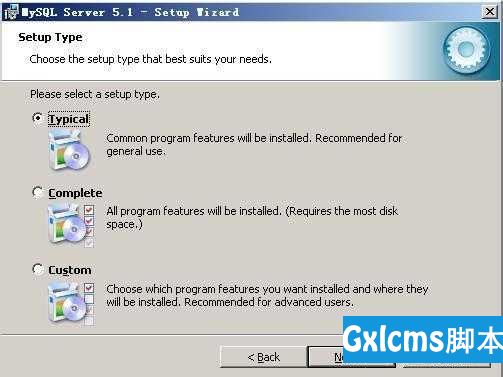

(3)安装完后出现解说画面,一直下一步,到了下面页面:
-->这里有个配置向导的选项(Configure the MySQL Server now),建议勾选立即配置你的MySQL。许多说安装完MySQL后无法启动,原因就在于没有配置MySQL。点击“Finish”完成安装,并开始配置MySQL
 (4)进入配置类型选择页面。选“Detailed configuration”(详细配置) 说明:标准配置:适合希望快速启动mysql而不必考虑服务器配置的新用户; 详细配置:适合要求更加细粒度控制服务器配置的高级用户。
(4)进入配置类型选择页面。选“Detailed configuration”(详细配置) 说明:标准配置:适合希望快速启动mysql而不必考虑服务器配置的新用户; 详细配置:适合要求更加细粒度控制服务器配置的高级用户。  (5)接着,点“Next”,进入服务类型选择页面。选“Developer Machine”(开发者机器),这样占用系统的资源不会很多
(5)接着,点“Next”,进入服务类型选择页面。选“Developer Machine”(开发者机器),这样占用系统的资源不会很多 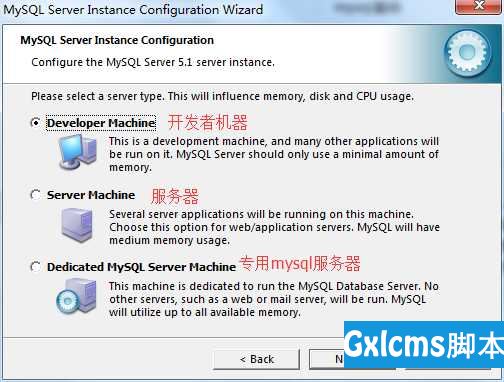
(6)点“Next”后,进入数据库用法选择页面。选择“Multifunctional Database“,由于多功能数据库对InnoDB和My-ISAM表都适用,所以选择“多功能数据库”
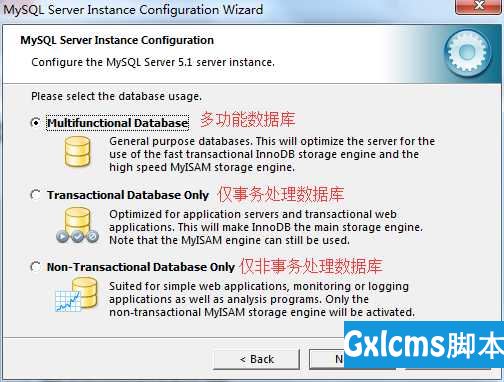
(7)点“Next”,进入选择InnoDB数据存放位置页面,可以修改InnoDB的位置,这里不做更改,下一步。
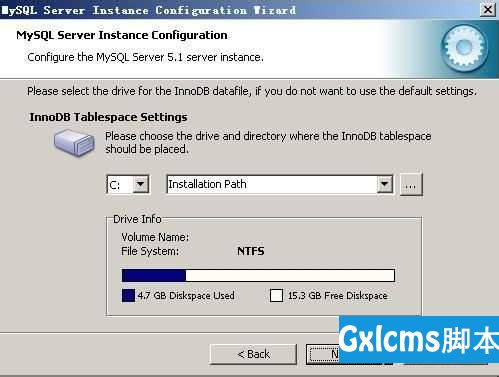
(8)接下来,进入选择MySQL的并发连接选择对话框界面:
决策支持:如果服务器不需要大量的并行连接可以选择该选项; --默认选择此项联机事务处理:如果服务器需要大量的并行连接则选择;人工设置:选择该选项可以手动设置服务器并行连接的最大数目。 -->如果要更改连接数,选择此项
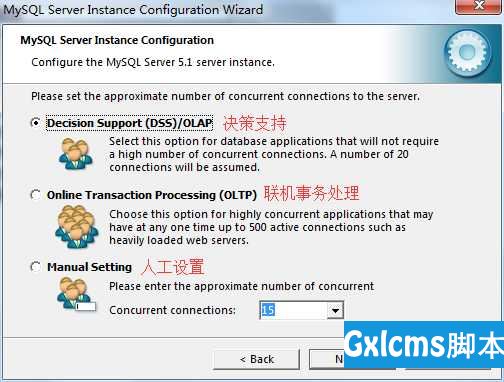
(9)继续点“Next”,配置MySQL在TCP/IP通讯环境中的端口,这里选择默认即启动TCP/IP网络,默认端口:3306
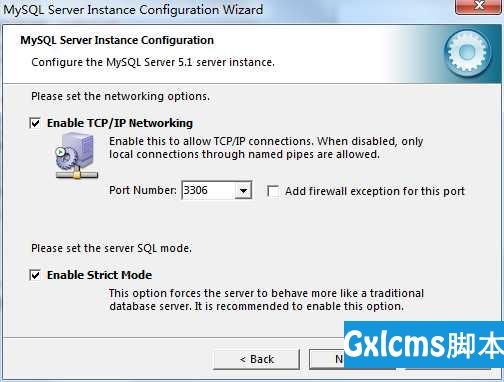
(10)点“Next”,选择MySQL中的字符集选择对话框页面,有3个选项,为了能支持中文,此处选择第三个:Manual Selected Default Character Set/Collation,并在character set中选择为gb2312
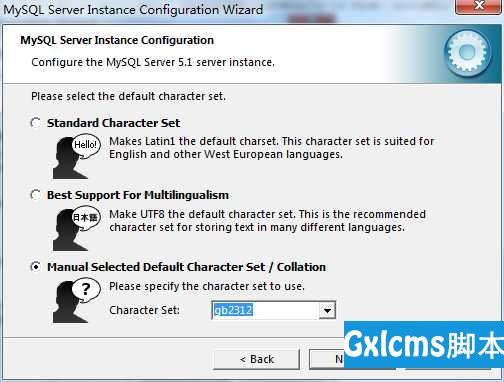
(11)点“Next”,设置Windows服务选项,这里选择Service name默认值:MySQL
注意,这里的选择很关键。“Install As
WindowsService”一定要勾选,这是将MySQL作为Windows的服务运行。“Service
Name”就用默认的“MySQL”或者你喜欢的服务名(推荐用默认的“MySQL”)。下面的“Launch the MySQL Server
automatically”一定要勾选,这样Windows启动时,MySQL就会自动启动服务,要不然就要手工启动MySQL。许多人说安装
MySQL后无法启动、无法连接、出现10061错误,原因就在这里。 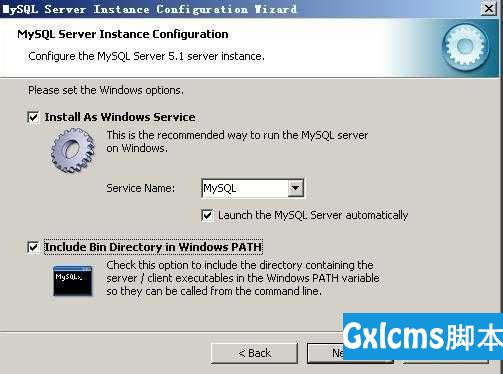
(15)
点“Next”,设置根帐号root的登录密码, “Modify Security Settings”是设置根帐号的密码,输入你设定的密码即可。 “Create An Anonymous Account”是创建一个匿名帐号,这样会导致未经授权的用户非法访问你的数据库,有安全隐患,建议不要勾选。 若希望通过网络以root登录,则可勾选"Enable root access from remte machines"-允许从远程登录连接root
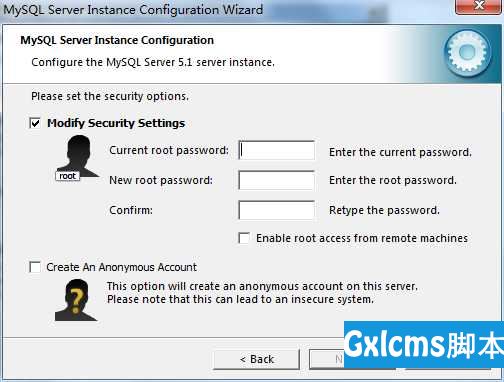
(16)点“Next”,MySQL配置向导将依据你上面的所有设定配置MySQL,以便MySQL的运行符合你的需要,这里点击Execute,即可开始mysql配置向导的执行操作,直至结束。
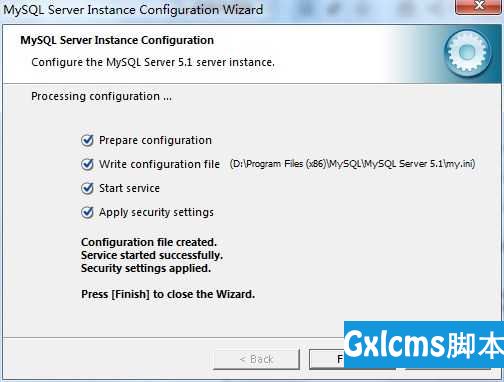
注意:1.此时安装目录下会出现如下文件,可以通过修改此文件,更改mysql的一些默认设置

2.另外在mysql里有一个用于存放数据库文件的data目录,在data中mysql为每一个数据库建立一个文件夹,所有表文件存放在相应的数据库文件夹中。同上在my.ini文件中可以查到data文件的存放路径:
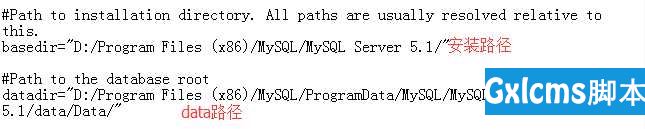
来自为知笔记(Wiz)
mysql基础-安装+配置
标签:

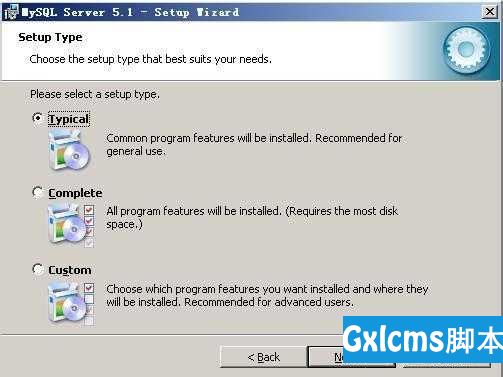



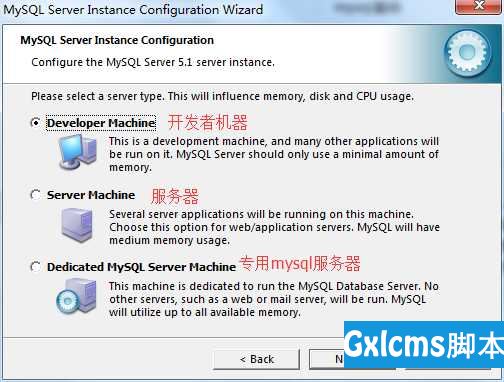 (6)点“Next”后,进入数据库用法选择页面。选择“Multifunctional Database“,由于多功能数据库对InnoDB和My-ISAM表都适用,所以选择“多功能数据库”
(6)点“Next”后,进入数据库用法选择页面。选择“Multifunctional Database“,由于多功能数据库对InnoDB和My-ISAM表都适用,所以选择“多功能数据库”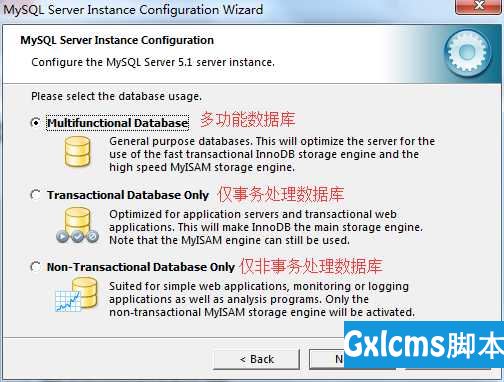 (7)点“Next”,进入选择InnoDB数据存放位置页面,可以修改InnoDB的位置,这里不做更改,下一步。
(7)点“Next”,进入选择InnoDB数据存放位置页面,可以修改InnoDB的位置,这里不做更改,下一步。 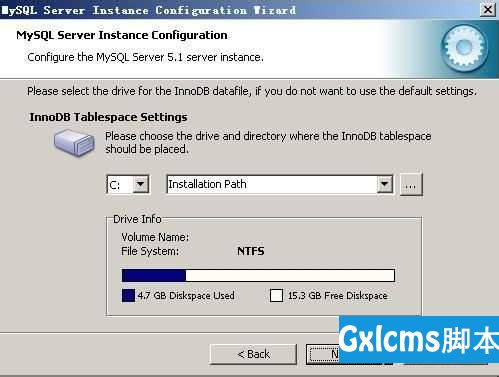
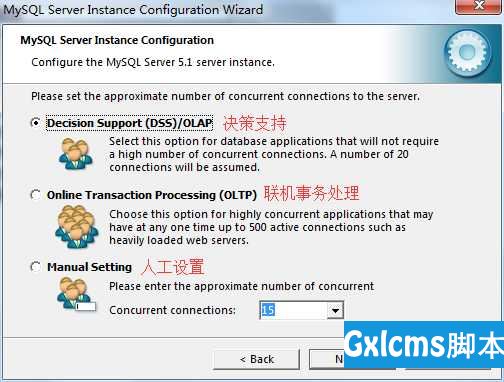
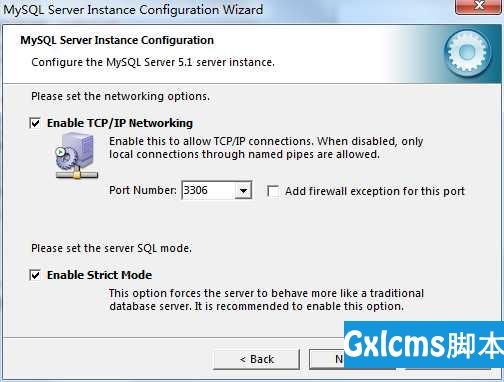
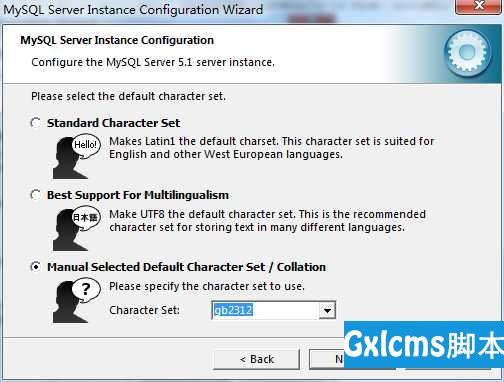
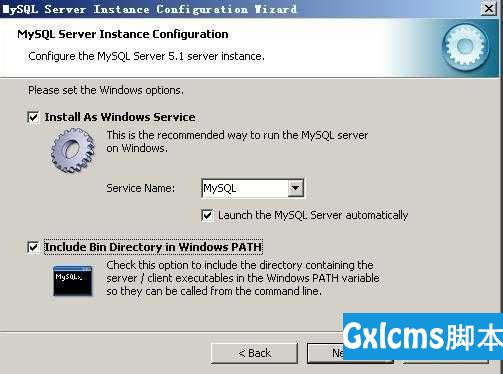
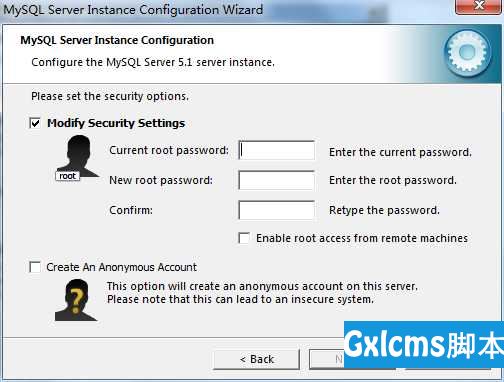
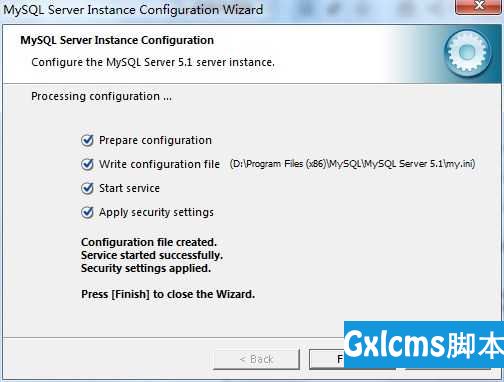
 2.另外在mysql里有一个用于存放数据库文件的data目录,在data中mysql为每一个数据库建立一个文件夹,所有表文件存放在相应的数据库文件夹中。同上在my.ini文件中可以查到data文件的存放路径:
2.另外在mysql里有一个用于存放数据库文件的data目录,在data中mysql为每一个数据库建立一个文件夹,所有表文件存放在相应的数据库文件夹中。同上在my.ini文件中可以查到data文件的存放路径: